wps及其他工具的一些操作命令
- 格式:doc
- 大小:116.50 KB
- 文档页数:7

WPSOffice操作指南如何进行文档导入和导出其他格式WPSOffice是一款功能强大的办公软件套件,其中包含了文字处理、表格编辑和演示文稿等多个工具。
在使用WPSOffice时,文档的导入和导出是常见的操作需求。
本文将为你详细介绍如何在WPSOffice中进行文档导入和导出到其他格式,帮助你更好地处理和分享文档。
一、文档导入在WPSOffice中导入文档十分简单。
首先,打开WPSOffice软件,在主界面选择要导入的文档所属的应用程序,比如“WPS文字”或“WPS表格”。
接下来,点击软件界面上的“文件”选项,然后选择“打开”命令。
在弹出的对话框中,选择要导入的文档所在的文件夹,并点击相应的文件名,即可将其导入到WPSOffice中。
值得注意的是,WPSOffice支持导入多种格式的文档,如.doc、.docx、.xls、.xlsx、.ppt、.pptx等。
无论是Microsoft Office还是其他办公软件生成的文档,都可以轻松导入到WPSOffice中进行编辑和处理。
二、文档导出除了导入文档,WPSOffice也提供了便捷的文档导出功能,可以将编辑完成的文档导出为其他格式,方便与他人共享或在其他软件中打开。
下面将分别介绍如何导出文字处理文档和表格文档。
1. 导出文字处理文档在WPS文字编辑界面,点击软件界面上的“文件”选项,然后选择“另存为”命令。
在弹出的对话框中,选择导出的文件格式,如.doc、.docx、.pdf等,并指定保存的文件名和路径。
点击保存后,WPS文字将会将当前编辑的文档导出为指定格式,并保存到你选择的位置。
导出的文档可以在其他支持相应格式的软件中打开和编辑。
2. 导出表格文档在WPS表格编辑界面,导出表格文档的步骤与导出文字处理文档类似。
点击软件界面上的“文件”选项,然后选择“另存为”命令。
在弹出的对话框中,选择要导出的文件格式,如.xls、.xlsx、.pdf等,并指定保存的文件名和路径。
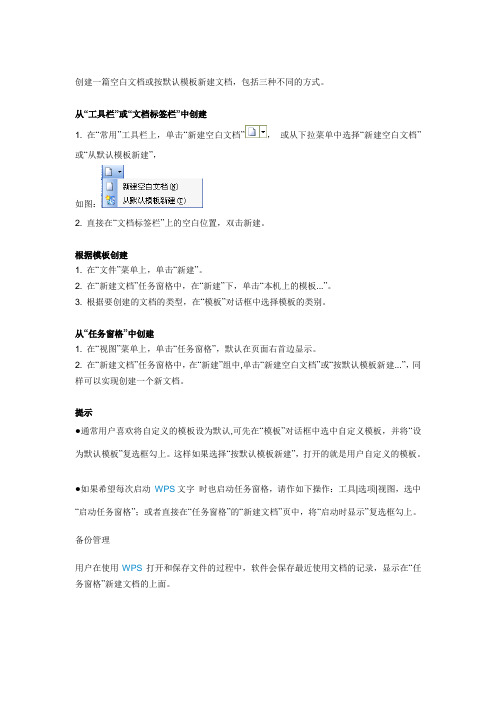
创建一篇空白文档或按默认模板新建文档,包括三种不同的方式。
从“工具栏”或“文档标签栏”中创建1. 在“常用”工具栏上,单击“新建空白文档”,或从下拉菜单中选择“新建空白文档”或“从默认模板新建”,如图:2. 直接在“文档标签栏”上的空白位置,双击新建。
根据模板创建1. 在“文件”菜单上,单击“新建”。
2. 在“新建文档”任务窗格中,在“新建”下,单击“本机上的模板...”。
3. 根据要创建的文档的类型,在“模板”对话框中选择模板的类别。
从“任务窗格”中创建1. 在“视图”菜单上,单击“任务窗格”,默认在页面右首边显示。
2. 在“新建文档”任务窗格中,在“新建”组中,单击“新建空白文档”或“按默认模板新建...”,同样可以实现创建一个新文档。
提示●通常用户喜欢将自定义的模板设为默认,可先在“模板”对话框中选中自定义模板,并将“设为默认模板”复选框勾上。
这样如果选择“按默认模板新建”,打开的就是用户自定义的模板。
●如果希望每次启动WPS文字时也启动任务窗格,请作如下操作:工具|选项|视图,选中“启动任务窗格”;或者直接在“任务窗格”的“新建文档”页中,将“启动时显示”复选框勾上。
备份管理用户在使用WPS打开和保存文件的过程中,软件会保存最近使用文档的记录,显示在“任务窗格”新建文档的上面。
如果最近文档记录过多,可以通过“管理”按钮,有选择的删除文档记录。
操作步骤如下:1、按下组合键,调出“任务窗格”列表。
2、鼠标单击“任务窗格”中的管理按钮,打开“最近文档记录管理”对话框。
3、用鼠标勾选“文档记录”前的复选框,选择要删除的文档记录,单击“清除记录”按钮。
保存文件若要快速保存文档,请单击“常用”工具栏上,单击“保存”按钮。
若要在不同位置或以不同格式保存文档,可使用下列方法进行保存文档:保存文件副本1、在“文件”菜单上,单击“另存为”。
2、“文件名”框中,输入文件的新名称,若要在其他文件夹中保存文件的副本,请在“保存位置”下拉列表中选择其它保存位置。

WPS如何进行数据的导入和导出数据的导入和导出是办公软件中常见且重要的操作之一。
WPS作为一款功能强大的办公软件,也提供了方便快捷的数据导入和导出功能,使用户能够高效地处理和转移数据。
本文将介绍如何使用WPS进行数据的导入和导出,并提供一些技巧和注意事项。
导入数据在WPS中,数据的导入可以包括从其他文件、数据源或者剪贴板中导入数据。
下面将逐一介绍不同的导入方式。
1. 从文件中导入数据在WPS中,可以从许多类型的文件中导入数据,如文本文件、Excel文件等。
具体操作步骤如下:a. 打开WPS表格应用程序。
b. 点击菜单栏中的“文件”选项,选择“打开”命令。
c. 在打开对话框中选择所需的文件,并点击“打开”按钮。
d. 根据文件类型选择相应的选项,如以文本格式打开或以表格格式打开。
e. 确认后,将文件中的数据成功导入WPS表格中。
2. 从数据源中导入数据除了从文件中导入数据外,WPS还支持从数据库或其他数据源中导入数据。
操作步骤如下:a. 打开WPS表格应用程序。
b. 点击菜单栏中的“数据”选项,选择“获取外部数据”命令。
c. 在弹出的对话框中选择所需的数据源类型,如SQL数据库、Web数据等。
d. 根据所选数据源类型进行相应的设置和连接。
e. 成功连接后,选择需要导入的数据表或数据源,并将其导入WPS表格中。
3. 从剪贴板中导入数据在WPS表格中,还可以直接从剪贴板中导入数据,适用于复制或剪切的数据。
具体操作如下:a. 复制或剪切所需数据。
b. 打开WPS表格应用程序。
c. 在目标单元格中点击右键,选择“粘贴”选项。
d. 在粘贴选项中选择“只粘贴文本”或“粘贴全部内容”等选项。
e. 成功导入剪贴板中的数据到WPS表格中。
导出数据除了数据的导入,WPS还提供了多种方式用于数据的导出,以便于在其他软件或平台中使用。
以下是常见的数据导出方式。
1. 导出为文件WPS表格支持将数据导出为多种文件格式,如Excel文件、文本文件等。

计算机二级wps表格基本操作大全全文共四篇示例,供读者参考第一篇示例:计算机二级WPS表格基本操作大全本文将详细介绍计算机二级WPS表格的基本操作,包括创建、编辑、格式化、排序、筛选、公式运算等功能。
通过本文的学习,相信您将轻松掌握WPS表格的使用技巧,提高工作效率和数据处理能力。
创建表格在WPS表格中,创建表格是最基本的操作之一。
您可以通过以下步骤创建一个新的表格:1. 打开WPS表格软件,点击“文件”菜单中的“新建”选项;2. 在新建文档中选择“工作表”,然后点击“确定”按钮;3. 一个空白的工作表就会出现在您的屏幕上,您可以开始输入数据或制作表格了。
编辑表格在表格中,您可以对数据进行编辑,包括插入、删除、复制、粘贴等操作。
具体的操作方法如下:1. 插入数据:选中目标位置,直接输入数据即可;2. 删除数据:选中目标数据,点击键盘上的“Delete”键或者右键选择“删除”;3. 复制粘贴数据:选中目标数据,按下“Ctrl + C”进行复制,然后选中目标位置,按下“Ctrl + V”进行粘贴。
格式化表格WPS表格提供了丰富的格式化功能,您可以根据需要对表格进行格式化操作,包括文字格式、数字格式、单元格格式等。
具体的操作方法如下:1. 文字格式:选中目标文字,点击工具栏中的文字格式设置按钮进行操作;2. 数字格式:选中目标数字,点击工具栏中的数字格式设置按钮进行操作;3. 单元格格式:选中目标单元格,点击工具栏中的单元格格式设置按钮进行操作。
排序和筛选WPS表格还提供了数据排序和筛选功能,让您可以更方便地处理数据。
具体的操作方法如下:1. 数据排序:选中需要排序的数据列,点击工具栏中的排序按钮进行操作;2. 数据筛选:选中需要筛选的数据列,点击工具栏中的筛选按钮进行操作;您可以设置筛选条件,只显示符合条件的数据。
公式运算在WPS表格中,您还可以使用公式进行数据计算,比如求和、平均值、最大值、最小值等。

WPS表格使用技巧集锦——163种技巧目录一、基本方法11. 快速选中全部工作表 12. 快速启动WPS表格13. 快速删除选定区域数据14. 给单元格重新命名 15. 在WPS表格中选择整个单元格范围 26. 快速移动/复制单元格 27. 快速修改单元格式次序28. 彻底清除单元格内容 29. 选择单元格 310. 为工作表命名 311. 一次性打开多个工作簿312. 快速切换工作簿413. 选定超级链接文本(微软O FFICE技巧大赛获奖作品) 414. 快速查找515. 修改默认文件保存路径516. 指定打开的文件夹 517. 在多个WPS表格工作簿间快速切换 518. 快速获取帮助 619. 创建帮助文件的快捷方式 620. 双击单元格某边移动选定单元格 621. 双击单元格某边选取单元格区域 622. 快速选定不连续单元格723. 根据条件选择单元格724. 复制或移动单元格725. 完全删除WPS表格中的单元格726. 快速删除空行727. 回车键的粘贴功能828. 快速关闭多个文件829. 选定多个工作表830. 对多个工作表快速编辑831. 移动和复制工作表932. 工作表的删除933. 快速选择单元格934. 快速选定WPS表格区域(微软O FFICE技巧大赛获奖作品)935. 备份工件簿1036. 自动打开工作簿1037. 快速浏览长工作簿1038. 快速删除工作表中的空行1039. 绘制斜线表头1140. 绘制斜线单元格1141. 每次选定同一单元格1242. 快速查找工作簿1243. 禁止复制隐藏行或列中的数据12二、数据输入和编辑技巧131. 在一个单元格内输入多个值132. 增加工作簿的页数133. 奇特的F4键134. 将格式化文本导入WPS表格135. 快速换行146. 巧变文本为数字147. 在单元格中输入0值148. 将数字设为文本格式159. 快速进行单元格之间的切换(微软O FFICE技巧大赛获奖作品)1510. 在同一单元格内连续输入多个测试值1611. 输入数字、文字、日期或时间1612. 快速输入欧元符号1613. 将单元格区域从公式转换成数值1614. 快速输入有序文本1715. 输入有规律数字1716. 巧妙输入常用数据1717. 快速输入特殊符号1818. 快速输入相同文本1819. 快速给数字加上单位1820. 巧妙输入位数较多的数字1921. 将WPS/W ORD表格转换为WPS表格工作表1923. 快速输入拼音2024. 插入“√”2025. 按小数点对齐2026. 对不同类型的单元格定义不同的输入法2027. 在WPS表格中快速插入W ORD表格2128. 设置单元格字体2129. 在一个单元格中显示多行文字2130. 将网页上的数据引入到WPS表格表格2231. 取消超级链接2232. 编辑单元格内容2233. 设置单元格边框2234. 设置单元格文本对齐方式2335. 输入公式2336. 输入人名时使用“分散对齐”(微软O FFICE技巧大赛获奖作品)2337. 隐藏单元格中的所有值(微软O FFICE技巧大赛获奖作品) 2338. 恢复隐藏列2439. 快速隐藏/显示选中单元格所在行和列(微软O FFICE技巧大赛获奖作品)2440. 彻底隐藏单元格2441. 用下拉列表快速输入数据2442. 快速输入自定义短语2543. 设置单元格背景色2544. 快速在多个单元格中输入相同公式2545. 同时在多个单元格中输入相同内容2646. 快速输入日期和时间2647. 将复制的单元格安全地插入到现有单元格之间2648. 在WPS表格中不丢掉列标题的显示2649. 查看与日期等效的序列数的值2750. 快速复制单元格内容2751. 使用自定义序列排序(微软O FFICE技巧大赛获奖作品)2752. 快速格式化WPS表格单元格2753. 固定显示某列2854. 在WPS表格中快速编辑单元格2855. 使用自动填充快速复制公式和格式2856. 为单元格添加批注2957. 数据自动输入2958. 在WPS表格中快速计算一个人的年龄2959. 快速修改单元格次序2960. 将网页上的数据引入到WPS表格表格中30三、图形和图表编辑技巧301. 在网上发布WPS表格生成的图形302. 创建图表连接符313. 将WPS表格单元格转换成图片形式插入到W ORD中314. 将W ORD内容以图片形式插入到WPS表格表格中315. 将W ORD中的内容作为图片链接插入WPS表格表格中326. 在独立的窗口中处理内嵌式图表327. 在图表中显示隐藏数据328. 在图表中增加文本框329. 建立文本与图表文本框的链接3310. 给图表增加新数据系列3311. 快速修改图表元素的格式3412. 创建复合图表3413. 对度量不同的数据系列使用不同坐标轴3414. 将自己满意的图表设置为自定义图表类型3415. 复制自定义图表类型3516. 旋转三维图表3517. 拖动图表数据点改变工作表中的数值3518. 把图片合并进你的图表3619. 用图形美化工作表3620. 让文本框与工作表网格线合二为一3721. 快速创建默认图表3722. 快速创建内嵌式图表3723. 改变默认图表类型3724. 快速转换内嵌式图表与新工作表图表3825. 利用图表工具栏快速设置图表3826. 快速选取图表元素3827. 通过一次按键创建一个WPS表格图表3928. 绘制平直直线39四、函数和公式编辑技巧391. 巧用IF函数清除WPS表格工作表中的0 392. 批量求和403. 对相邻单元格的数据求和404. 对不相邻单元格的数据求和415. 利用公式来设置加权平均416. 自动求和427. 用记事本编辑公式428. 防止编辑栏显示公式429. 解决SUM函数参数中的数量限制 4210. 在绝对与相对单元引用之间切换4311. 快速查看所有工作表公式4312. 实现条件显示43五、数据分析和管理技巧441. 管理加载宏442. 在工作表之间使用超级连接443. 快速链接网上的数据454. 跨表操作数据455. 查看WPS表格中相距较远的两列数据456. 如何消除缩位后的计算误差(微软O FFICE技巧大赛获奖作品)467. 利用选择性粘贴命令完成一些特殊的计算468. W EB查询 469. 在WPS表格中进行快速计算4710. 自动筛选前10个4711. 同时进行多个单元格的运算(微软O FFICE技巧大赛获奖作品)4712. 让WPS表格出现错误数据提示4813. 用“超级连接”快速跳转到其它文件48六、设置技巧491. 定制菜单命令492. 设置菜单分隔线493. 备份自定义工具栏494. 共享自定义工具栏495. 使用单文档界面快速切换工作簿506. 自定义工具栏按钮50一、基本方法1.快速选中全部工作表右键单击工作窗口下面的工作表标签,在弹出的菜单中选择“选定全部工作表”命令即可()。

wps电脑操作技巧WPS是一款非常强大的办公软件,具有丰富的功能和灵活的操作方式。
掌握一些电脑操作技巧可以提高工作效率,以下是一些与WPS电脑操作相关的参考内容。
1. 快捷键的使用:WPS提供了丰富的快捷键,可以帮助用户更快速地完成操作。
例如,Ctrl+S可以保存文档,Ctrl+C和Ctrl+V可以实现复制和粘贴,Ctrl+Z可以撤销上一步操作等。
熟练掌握这些快捷键可以大大提高操作效率。
2. 自定义快捷键:WPS还允许用户自定义快捷键。
可以通过“选项”或“快捷键管理器”来设置自己常用的操作命令的快捷键,使得操作更加便捷。
3. 文档的拖拽操作:在WPS中,可以通过拖拽来实现一些简单的操作。
例如,可以通过拖拽文件到WPS的窗口来快速打开文件,也可以通过拖拽文字、图片等元素来进行复制、移动等操作。
4. 使用标签页:WPS支持在同一个窗口中打开多个文档,并使用标签页进行切换。
可以通过鼠标双击标题栏或者按住Ctrl并点击文档的链接来打开新的标签页,方便用户同时处理多个任务。
5. 利用相关功能区:WPS的界面由多个功能区组成,每个功能区包含了许多相关的工具和命令。
在进行特定操作时,可以根据需要切换到相应的功能区,以便快速找到所需的命令。
6. 使用剪贴板功能:WPS的剪贴板功能可以帮助用户保存和管理复制的内容。
通过点击剪贴板按钮可以查看剪贴板中的内容,并选择需要粘贴的内容。
在剪贴板中,还可以设置收藏夹,将经常使用的内容保存在其中,方便以后的复制和粘贴操作。
7. 自动保存功能:WPS提供了自动保存功能,可以帮助用户在意外退出或者程序崩溃时保留最新的文件内容。
可以通过“选项”中的“高级”设置来启用自动保存功能,并设置保存的时间间隔。
8. 使用云服务:WPS支持与云服务平台的集成,可以将文档保存到云端,并随时随地进行访问和编辑。
可以通过“文件”菜单中的“保存到”选项来选择保存到云端的方式,例如WPS云、百度云、腾讯微云等。
WPS中如何使用批量替换和快捷键功能WPS是一款功能强大的办公软件,广泛应用于各个领域。
在日常使用中,我们经常需要对文档进行修改和编辑,而批量替换和快捷键功能是提高工作效率的重要工具。
本文将介绍如何在WPS中使用这两个功能。
一、批量替换功能批量替换功能可以帮助我们快速替换文档中的某个词语或者字符。
使用批量替换功能,可以省去一个个替换的繁琐步骤,提高工作效率。
在WPS中,使用批量替换功能非常简单。
首先,打开需要进行替换的文档。
然后,点击菜单栏中的“编辑”选项,在下拉菜单中选择“替换”命令。
接下来,会弹出一个替换对话框,在“查找”栏中输入需要替换的词语或字符,在“替换为”栏中输入替换后的词语或字符。
最后,点击“全部替换”按钮,WPS会自动将文档中所有匹配的词语或字符替换为指定的内容。
除了替换功能,批量替换还有一些高级选项可以使用。
比如,可以选择是否区分大小写,是否全词匹配等。
这些选项可以根据实际需要进行调整,以达到更精确的替换结果。
二、快捷键功能快捷键功能是WPS中的一项非常实用的功能。
通过使用快捷键,可以快速完成各种操作,提高工作效率。
WPS中提供了大量的快捷键,覆盖了文档编辑、格式调整、插入对象等各个方面。
比如,Ctrl+C和Ctrl+V组合键可以复制和粘贴内容,Ctrl+B和Ctrl+I组合键可以设置文字为粗体和斜体,Ctrl+Z和Ctrl+Y组合键可以撤销和重做操作等等。
掌握这些常用的快捷键,可以大大提高编辑文档的效率。
除了系统提供的快捷键,WPS还支持用户自定义快捷键。
通过自定义快捷键,可以根据个人喜好和使用习惯,设置一些常用功能的快捷键。
比如,可以将“保存”命令设置为Ctrl+S快捷键,将“打印”命令设置为Ctrl+P快捷键等等。
这样,在编辑文档时,只需要按下相应的快捷键,就可以快速完成操作。
总结:批量替换和快捷键功能是WPS中非常实用的功能,可以帮助我们提高工作效率。
批量替换功能可以快速替换文档中的词语或字符,省去繁琐的操作步骤;快捷键功能可以通过按下组合键,快速完成各种操作。
WPS中如何批量处理文档的方法与技巧WPS是一款常用的办公软件套件,其中的文字处理工具具备了批量处理文档的功能,能够方便、高效地处理大量文档。
本文将为您介绍WPS中如何利用一些方法与技巧批量处理文档,以提高办公效率。
一、使用批量替换功能WPS文字处理工具内置了批量替换功能,可以快速将文档中的指定内容进行统一替换。
使用这个功能,您可以在不逐个打开文档的情况下,将多个文档中重复出现的文字或格式一次性替换掉。
具体操作步骤如下:1. 打开WPS文字处理工具,在菜单栏点击“编辑”。
2. 选择“查找和替换”选项。
3. 在弹出的“查找和替换”窗口中,将需要替换的文字输入到“查找”框中,然后在“替换为”框中输入要替换成的文字。
4. 在“所在范围”选择框中,选择“所有文档”以批量处理多个文档。
5. 点击“全部替换”按钮,系统将自动查找并替换所有文档中的指定内容。
使用批量替换功能,您可以快速将多个文档中的指定内容进行批量处理,节省了大量手动替换的时间和劳动力。
二、运用批量编辑功能除了批量替换功能外,WPS文字处理工具还提供了批量编辑功能,可以快速对多个文档进行格式调整、附加内容等操作。
具体操作步骤如下:1. 打开WPS文字处理工具,在菜单栏点击“文件”。
2. 选择“批量操作”选项。
3. 在弹出的“批量操作”窗口中,可以选择需要进行批量操作的文档所在的文件夹,也可以直接拖拽需要处理的文档到窗口中。
4. 在窗口中选择需要进行的具体操作,如调整格式、添加页眉页脚等。
5. 设置完成后,点击“开始”按钮,系统将自动对选定的文档进行批量处理。
通过批量编辑功能,您可以对多个文档进行一次性的格式调整,大大提高了办公效率。
三、利用宏命令批量处理WPS文字处理工具还提供了宏命令功能,这意味着您可以利用编写的宏实现对多个文档的自动化批量处理。
通过宏命令,您可以实现更复杂的操作,提高办公效率。
具体操作步骤如下:1. 打开WPS文字处理工具,在菜单栏点击“工具”。
WPSWORD快捷键⼤全W PS&W ord快捷键⼤全Ctrl+Shift+Spacebar创建不间断空格Ctrl+连字符创建不间断连字符Ctrl+B使字符变为粗体Ctrl+I使字符变为斜体Ctrl+U为字符添加下划线Ctrl+Shift+<缩⼩字号Ctrl+Shift+>增⼤字号Ctrl+Q删除段落格式Ctrl+Spacebar删除字符格式Ctrl+C复制所选⽂本或对象Ctrl+X剪切所选⽂本或对象Ctrl+V粘贴⽂本或对象Ctrl+Z撤消上⼀操作Ctrl+Y重复上⼀操作F1获得联机帮助或Office助⼿F2移动⽂字或图形F3插⼊⾃动图⽂集词条(在Word显⽰该词条之后)F4重复上⼀项操作F5选择"编辑"菜单中的"定位"命令F6前往下⼀个窗格或框架F7选择"⼯具"菜单中的"拼写和语法"命令F8扩展所选内容F9更新选定域F10激活菜单栏F11前往下⼀个域F12选择"⽂件"菜单中的"另存为"命令Shift+功能键Shift+F1组合键启动上下⽂相关帮助或显⽰格式Shift+F2组合键复制⽂本Shift+F3组合键改变字母⼤⼩写Shift+F4组合键重复"查找"或"定位"操作Shift+F5组合键移动到上⼀处修订Shift+F6组合键前往上⼀个窗格或框架Shift+F7组合键选择"同义词库"命令(位于"⼯具"菜单的"语⾔"⼦菜单中)Shift+F8组合键缩⼩所选内容Shift+F9组合键在域代码和其结果之间进⾏切换Shift+F10组合键显⽰快捷菜单Shift+F11组合键前往上⼀个域Shift+F12组合键选择"⽂件"菜单上的"保存"命令Ctrl+功能键Ctrl+F2组合键选择"⽂件"菜单上的"打印预览"命令Ctrl+F3组合键剪切⾄图⽂场Ctrl+F4组合键关闭窗⼝Ctrl+F5组合键还原⽂档窗⼝⽂档⼤⼩Ctrl+F6组合键前往下⼀个窗⼝Ctrl+F7组合键选择"控制"菜单上的"移动"命令Ctrl+F8组合键选择"控制"菜单上的"⼤⼩"命令Ctrl+F9组合键插⼊空域Ctrl+F10组合键将⽂档窗⼝最⼤化Ctrl+F11组合键锁定域Ctrl+F12组合键选择"⽂件"菜单上的"打开"命令Ctrl+Shift+功能键Ctrl+Shift+F3组合键插⼊图⽂场的内容Ctrl+Shift+F5组合键编辑书签Ctrl+Shift+F6组合键前往上⼀个窗⼝Ctrl+Shift+F7组合键更新Word源⽂档中链接的信息Ctrl+Shift+F8组合键扩展所选区域或块(然后按箭头键)Ctrl+Shift+F9组合键取消域的链接Ctrl+Shift+F10组合键激活标尺Ctrl+Shift+F11组合键取消对域的锁定Ctrl+Shift+F12组合键选择"⽂件"菜单上的"打印"命令Alt+功能键Alt+F1组合键前往下⼀个域Alt+F3组合键创建⾃动图⽂集词条Alt+F4组合键退出WordAlt+F5组合键还原程序窗⼝⼤⼩Alt+F7组合键查找下⼀处拼写或语法错误。
WPS表格之快捷键大全WPS表格之快捷I大全附件显示和使用窗口 AltTab 切换到下一个程序。
AltShiftTab 切换到上一个程序。
CtrlEsc 显示 Windows开始菜单。
CtrlW 或CtrlF4 关闭选定的工作簿窗口。
用于工作簿和工作表的按键预览和打印 CtrlP 或 CtrlShiftF12 显示打印对话框。
在打印预览中使用下列按键若要定位到打印预览请按 AltF再按 V 箭头键放大显示时在页面中移动。
Page Up 或 Page Down 缩小显示时每次滚动一页。
Ctrl向上键或 Ctrl向左键缩小显示时滚动到第一页。
Ctrl向下键或 Ctrl向右键缩小显示时滚动到最后一页。
AltE M 移动或复制当前工作表quot编辑菜单上的移动或复制工作表命令。
AltE L 删除当前工作表编辑菜单上的删除工作表命令。
在工作表内移动和滚动箭头键向上、下、左或右移动一个单元格。
Ctrl箭头键移动到当前数据区域的边缘。
Home 移动到行首。
CtrlHome 移动到工作表的开头。
CtrlEnd 移动到工作表的最后一个单元格该单元格位于数据所占用的最右列的最下行中。
Page Down 向下移动一屏。
Page Up 向上移动一屏。
AltPage Down 向右移动一屏。
AltPage Up 向左移动一屏。
CtrlBackspace 滚动以显示活动单元格。
显示查找对话框。
Tab 在受保护的工作表上的非锁定单元格之间移动。
在选定区域内移动 Enter 在选定区域内从上往下移动。
ShiftEnter 在选定区域内从下往上移动。
Tab 在选定区域中从左向右移动。
如果选定单列中的单元格则向下移动。
ShiftTab 在选定区域中从右向左移动。
如果选定单列中的单元格则向上移动。
Ctrl分号输入当前日期。
CtrlAlt向右键在不相邻的选定区域中向右切换到下一个选定区域。
CtrlAlt向左键向左切换到下一个不相邻的选定区域。
Word
Word中如果不能直接用空格键后移文字,则:
把光标放在要后移的文字前面——回车——再使用空格键后移。
Word中插入超链接到本文挡的制定位置:
把光标放在所要链接内容的前面——插入——书签——输入书签名(以字母开头),确定——选择作为超链接的文字——插入——超链接——本文档中的位置——选择与之对应的书签,确定。
打开该超链接的操作:Ctrl+单击该超链接。
Word中快速删除所有超链接:
按组合键“Ctrl+A”——按组合键“Ctrl+Shift+F9”
Excel
Excel中在特定的位置滚动设置:
选中行或列(开始滚动的初始位置)——窗口——冻结窗格。
Excel中把数字格式改成文本格式:
选中要改的单元格——右击——设置单元格格式——数字——文本,确定。
Excel中插入超链接:
在单元格里输入自定义内容——选中单元格——右击——超链接——•选择要链接的工作表名(如,F:\工作\正向账单检查\账单检查里的一个文件),确定。
Excel中单元格内换行:
把光标放在要换行的文字前面——按Alt+回车。
Excel中插入表格:
选中所需要的单元格——右击——设置单元格格式——边框——选择需要的边框类型及粗细,确定。
Excel中只保留表格,其余部分全是灰色可编辑空白:
把Excel选成分页预览(右下方)——插入表格。
Excel中只保留表格,其余部分全是灰色不可编辑空白:
选中不需要显示的首列——Ctrl+Shift+→(选中了右半部分)——右击——隐藏;
选中不需要显示的首行——Ctrl+Shift+↓(选中了下半部分)——右击——隐藏。
Excel中合并单元格:
选中要合并的单元格——右击——设置单元格格式——对齐——勾选合并单元格,确定。
Excel中筛选:
选中要筛选的内容——数据——自动筛选。
Excel中加减乘除:
点进单元格——=xx*xx或xx/xx(比如,=E6*E7),回车。
求和可以用自动求和。
Excel中改变行高和列宽:
行高:选中要改变行高的行——右击——行高——选择合适的单位——输入自定义的行高。
列宽:选中要改变列宽的列——右击——列宽——选择合适的单位——输入自定义的列宽。
Excel中隐藏自动分页符:
工具——选项——视图——窗口选项——勾掉自动分页符。
Excel中对单元格里的内容进行批注:
选中该单元格——右击——插入批注——输入自定义内容,确定。
Excel中插入的文本框为不显示的(无色的):
插入——文本框——选中文本框,在鼠标变成双箭头或四箭头时右击——设置对象格式——颜色与线条——线条颜色改为白色,确定。
Excel中在单元格中添加下拉菜单:
选中该单元格——数据——有效性——设置——允许目录下选择序列——来源目录下输入自定义的内容,用半角状态下的“,”(英文状态下)隔开各个选项,比如中国,美国,英国。
Excel中将整个工作表打印在一页:
打开需要打印的文档——打印预览——页面缩放——将整个工作表打印在一页(或者编辑缩放比例)——根据工作表选择纵向或横向打印。
Excel中取消网络线:
打开文档——视图——勾掉“显示网络线”。
PPT/Word/Excel(2003)
制作树状图:
1、绘图——插入组织结构图或其他图示()——选择图示类型(根据需要选择);
2、根据树状图的形状,在“插入形状”中选择下属、助手或同事进行添加文本框(添加时需选中该文本框);
3、组织结构图——版式(可选择所需的树状结构形式,选之前需要选中要编辑的文本框);
4、组织结构图——选择(可以快速选择需要选择的文本框或连接线)
——对选中的元素一起编辑(也可以用ctrl进行选择);
5、在“版式”中不选“自动版式”,可修改文本框、连接线的大小及位置(要想不选“自动版式”,需要先选中某一个文本框,再点掉“自动版式”)。
6、可根据编辑文本框的填充颜色(颜色可以用画图软件中的取色器获得)和边框颜色及粗细,连接线的粗细及颜色;
7、绘图——改变自选图形——基本形状等,对文本框的样式进行编辑;
8、文字的编辑(字体、字号、粗细、颜色等),可直接选中整个树状图一起进行。
VISIO(2010)
制作组织机构图:
1、模板类别——商务——组织机构图——创建;
2、形状(左侧)——选择所需形状,再将其拖到绘图纸上(作为树状图最顶级)
3、组织机构图——布局,选择所需的布局(先选中上级图形);
4、形状(左侧)——选择所需形状,直接将其拖到它的上级形状上(形成下属);
5、画连接线的操作:开始——工具——连接线;
6、各个元素的改动,直接选中就能改变;
7、填充、线条、字体等的操作:开始——形状;
8、网格、标尺、分页符的显示与否:视图——显示。
打印机
设置默认打印机:
开始——设置——打印机和传真——打开需要设置的打印机——打印机——设为默认打印机。
小型打印机比如:HP Color Laser Jet CM1312nfi MFP型号(办公室里打印机型号)。
小型打印机复印正反面:
先打印出一面——将原稿翻面放在扫描区——将打印好一面的纸的有字的一面朝下放入纸盒(放打印、复印纸的盒子)中——开始复印另一面。
小型打印机复印身份证正反面(复印在一张纸的同一面上):
先把身份证正面放在复印机扫描区靠前的位置——开始复印——把身份证翻过来放在扫描区靠后的位置,把复印好的纸重新放入纸盒中(有身份证正面图像的一面朝上)——开始复印反面。
Adobe Acrobat 7.0 Professional
合并文件(图片、Word等):
打开Adobe Acrobat 7.0 Professional ——文件——创建PDF——从多个文件——选择要合并的文件,确定。
提取页面
当只需要某个PDF文档中的其中几页,将会用到提取页面命令,具体操作步骤:
方法一:打开PDF文档——选中所需的页面——右击——提取页面,确定(如果要单独保存每一页,则在提取页面时勾选“提取页面为单独文件”)——保存文件。
方法二:打开PDF文档——文档——提取页面——输入所需的页面
号码(如,从5到5)——保存文件。
把PDF转换成图片:
打开需要转换的PDF文件——文件——另存为——保存类型选择JPEG或PNG,确定。
PDF的页数等于图片的张数。
压缩PDF文档(减小文档大小):
打开需要压缩的PDF文件——高级——PDF优化器——统计空间使用情况(检查各分类使用情况)——编辑左侧的分类(主要是占用空间大的选项),确定。
快捷的方式:打开需要压缩的PDF文件——文件——减少文件大小——选择“兼容于”的版本,确定。
旋转页面:
打开文件——文档——旋转页面。
Pic Pick
Pic Pick编辑图片:
用Pic Pick打开要编辑的图片——工具中选择矩形框——画出适中的矩形框(可调节,会覆盖图片上原有的字)——选中矩形框——插入文本——输入自定义内容(可编辑字的大小,粗细及位置等)——通
过边框命令编辑边框性质(边框粗细,有无边框等)——通过颜色命令使(底框与背景颜色)互换。
Pic Pick中得到“*底*字”(如黑底白字):
用Pic Pick打开图片——颜色——选择所需背景颜色(如黑色)——工具——选择所需图形框(如矩形框)——画出适中的图形框——选中图形框——插入文本——输入自定义内容——调色板(字号下面的矩形图案)——选择所需字体颜色(如白色)。
Pic Pick出现有颜色的橡皮擦(如黑色),更改方法:
颜色——改变背景颜色(下面那个是背景颜色)。
橡皮擦的颜色与背景颜色一致。
PDF万能转换器
编辑PDF:
打开PDF万能转换器——Any转Word(图片的话先把图片转成PDF,再转成Word)——在Word中进行编辑——另存为PDF输出。